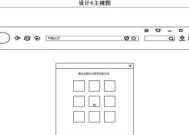如何查看荣耀电脑的配置信息?
- 网络技术
- 2025-06-07
- 28
- 更新:2025-05-30 05:20:52
在选购电脑时,了解其硬件配置是非常重要的。这不仅有助于我们判断电脑的性能,还可以在日后使用过程中针对电脑配置进行优化和升级。荣耀作为知名电脑品牌之一,拥有多种型号的电脑产品。我们应该如何查看荣耀电脑的配置信息呢?本文将详细介绍几种简单有效的方法,并提供一些实用技巧,帮助你快速准确地获取你需要的信息。
开篇核心突出
在开始之前,我们需要明确一点:无论你使用的是哪种型号的荣耀电脑,查看配置信息都是一项基础且必要的技能。了解如何操作不仅能让你更好地把握电脑的性能,还能在维修或升级时提供重要参考。本文将为你提供详细的步骤指南,并确保所涉及内容的原创性和准确性,让每位用户都能轻松上手。
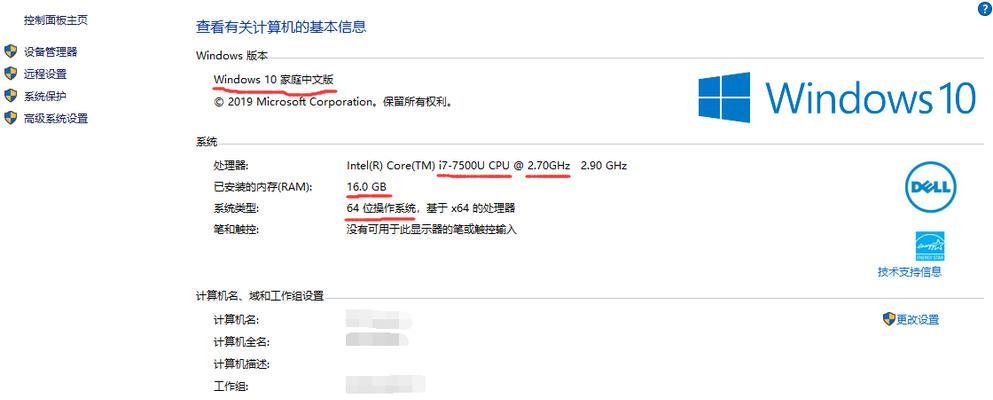
如何查看荣耀电脑的配置信息
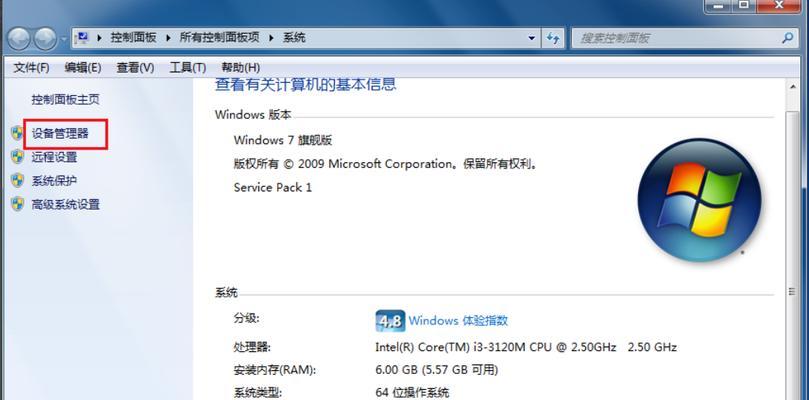
系统信息界面查看法
最简单直接的方法是通过电脑系统自带的信息查看界面进行查看。以下是具体的操作步骤:
1.打开系统信息界面:
Windows系统:点击“开始”菜单,找到“设置”>“系统”>“关于”,在这里你可以看到处理器(CPU)、设备名称、设备ID、系统类型、安装日期等基本信息。
macOS系统:点击屏幕左上角的苹果菜单,选择“关于本机”,即可查看包括处理器、内存、图形卡、启动磁盘等在内的详细信息。
2.查看详细硬件配置:
Windows系统:在“关于”页面,点击“设备管理器”,可以查看包括显示器、处理器、声音、视频和游戏控制器等详细硬件配置。
macOS系统:同样在“关于本机”页面,点击“系统报告”按钮,即可展开并查看包括内存、硬盘、图形卡等更详尽的配置信息。
使用第三方软件查看法
如果你需要更全面、更详细的配置信息,可以借助第三方专业软件来实现。以下是推荐的一些软件及其使用方法:
1.CPU-Z:
访问CPUZ的官方网站下载并安装该软件。
启动程序后,你可以在“处理器”、“内存”、“主板”、“SPD”、“图形”等标签页中查看电脑的详细配置。
2.GPU-Z:
GPUZ是专门用来查看显卡信息的工具,同样可以在其官方网站上下载。
打开后,你会在“信息”标签页中看到显卡的核心型号、显存大小等关键信息。
3.AIDA64:
AIDA64是一款综合性的硬件信息、诊断与审计软件,你可以通过它获得几乎全部的硬件信息。
通过其直观的用户界面,可以查看到CPU、主板、内存、显卡、硬盘、操作系统等所有硬件和软件的详细信息。
BIOS/UEFI界面查看法
对于一些高级用户来说,直接进入BIOS/UEFI界面查看配置也是一种可行的方法。操作步骤如下:
1.重启电脑,在启动过程中按下相应的热键(通常是`F2`、`Delete`或`Esc`),进入BIOS/UEFI设置界面。
2.在BIOS/UEFI界面中,通常会有“系统信息”、“硬件监控”等选项卡,其中会列出包括CPU型号、内存容量、硬盘类型等在内的详细配置信息。
命令提示符和终端查看法
对于熟悉命令操作的用户,还可以通过系统内置的命令提示符或终端来查看配置信息:
1.Windows系统:
按`Win+R`键打开运行对话框,输入`cmd`,打开命令提示符。
输入`systeminfo`命令后按回车,系统将列出包括BIOS版本、系统制造商、处理器等在内的详细系统信息。
2.macOS系统:
打开“终端”应用程序,输入`system_profiler`命令后按回车。
终端将输出包括系统版本、硬件概要、网络配置等详细信息。
常见问题与实用技巧
如何辨别配置信息的真伪?
确保你所使用的软件是官方或知名开发者提供的,并且下载源是可靠的。查看配置信息时,注意核对各部分信息的逻辑一致性。
荣耀电脑配置信息的重要性是什么?
了解荣耀电脑配置可以帮助用户了解电脑运行能力的强弱,是进行游戏、图形处理或其他高负载任务时的重要参考依据。
如何根据配置信息进行升级?
根据配置信息中的硬件参数,可以判断是否可以通过增加内存、更换硬盘或升级显卡等硬件来提升性能。建议在升级前咨询专业人士,以免造成不必要的硬件损坏。
通过以上方法,你完全可以掌握如何查看荣耀电脑的配置信息。希望这些步骤和技巧对你有所帮助,并确保你在使用电脑时能够更加得心应手。

综上所述
查看荣耀电脑的配置信息是一项简单而重要的技能。无论是通过系统自带的信息界面,还是借助第三方软件,甚至是命令行工具,都能够让用户轻松获取硬件配置。掌握这些方法,不仅可以帮助我们更好地了解电脑的性能,还能为后续可能的升级提供决策支持。希望本文能够帮助你顺利地完成荣耀电脑配置信息的查看工作。